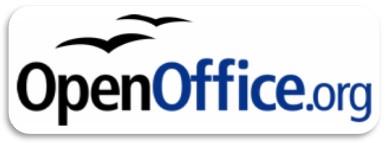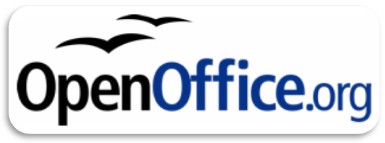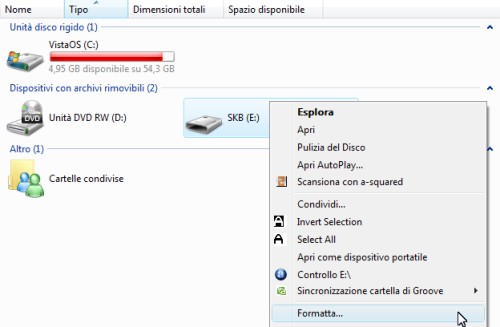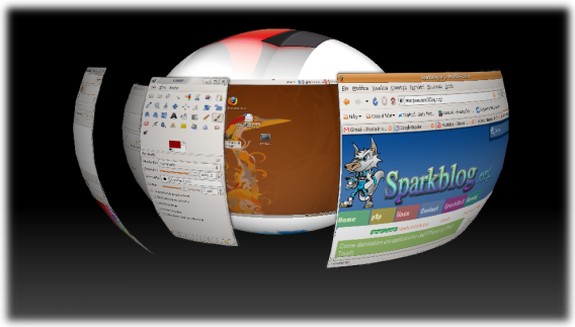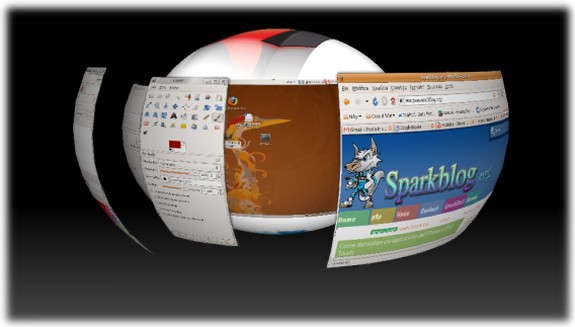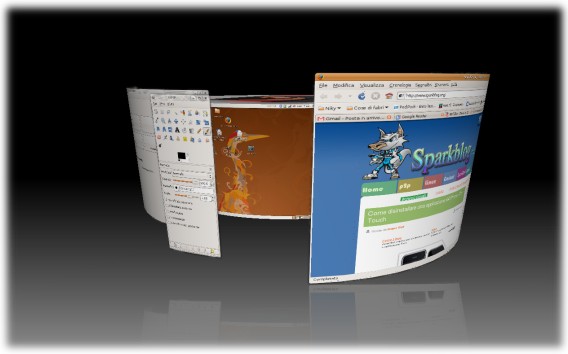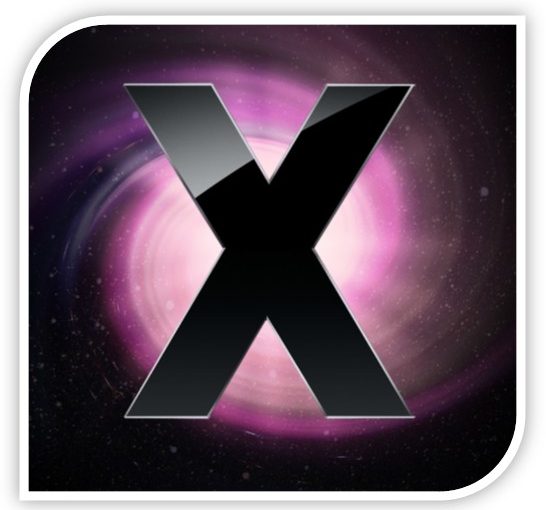Salve!!! Il noto portale di video sharing MegaVideo, ha un archivio straordinario di video (più o meno legali). Molti sono interessanti, altri molto divertenti, altri ancora assolutamente inutili 😉
Se abbiamo adocchiato un filmato che piace, ci sarebbe utile poterlo scaricare, in modo da rivederlo quando ed in qualunque momento noi vogliamo. Glia amministratori però, hanno deciso permettere il download dei video soltanto ai cosidetti utenti “premium“, cioè quei visitatori che hanno pagato un tot. per avere durante tot. di tempo determinati servizi a pagamento.
Per bypassare questo ostacolo, è possibile seguire questa piccola guida:
- Se non lo abbiamo già fatto, installiamo nel nostro pc, il browser Mozilla Firefox;
- Dirigiamoci qui, e installiamo l’estensione “DownloadHelper” (della quale abbiamo già parlato ampiamente qui);
- Apriamo la pagina del video che vogliamo scaricare;
- Avviamo attraverso l’apposito pulsante “Play” il video, e noterete come l’icona di DownloadHelper, si animerà;
- Clicchiamo sull’icona di DownloadHelper, e selezioniamo il file chiamato “file-X.flv” dove X è un insieme di lettere e numeri che formano il link verso il file in flash.
Si avvierà così il download del video, che sarà come anticipato prima in formato *.flv, riproducibile attraverso software come Xe-FlashPlayer o VLC.